Cara reset pabrik samsung. Atur Ulang Pengaturan Seluler
Halo pembaca yang budiman!
Hari ini saya ingin berbicara tentang ponsel Nokia dan Samsung. Dan untuk berbicara sama sekali tidak tentang pro dan kontra dari model yang berbeda, tetapi tentang apa yang harus dilakukan jika, sebagai akibat dari tindakan pengguna yang disengaja atau tidak disengaja, telepon ternyata praktis tidak dapat dioperasikan atau berfungsi sesuai dengan beberapa undang-undang. hanya diketahui olehnya. Anda tidak dapat mengubah pengaturan, mahal untuk membawa perangkat ke layanan. Ya, dan saya ingin belajar cara menghidupkan kembali teman seluler saya.
Sekarang saya akan mencoba memberi tahu Anda apa yang harus dilakukan dalam situasi seperti itu, yaitu bagaimana menghasilkan atur ulang pengaturan seluler Nokia dan Samsung.
Pertama-tama, coba matikan telepon seluler, keluarkan baterai, dan setelah beberapa saat hidupkan kembali telepon. Terkadang, cukup sering, metode ini membantu menyadarkannya.
Jika tidak berhasil, matikan telepon lagi, keluarkan baterai dan biarkan berbaring selama sekitar setengah jam. Hidupkan kembali dan periksa apakah itu berfungsi. Jika metode ini tidak membantu, coba nyalakan telepon tanpa kartu SIM atau dengan koneksi pengisi daya. Jika metode ini juga tidak berhasil, dan telepon masih bermasalah dan tidak ingin bekerja secara normal, maka mungkin perlu diformat sepenuhnya.
Memformat penuh telepon akan menghapusnya sepenuhnya, menghapus semua data pengguna dan mengembalikan pengaturan pabrik.
Pemformatan penuh ponsel (ini berlaku untuk Nokia dan Samsung) dilakukan menggunakan kode khusus. Saat menggunakan kode-kode ini, pengguna bertanggung jawab penuh atas konsekuensinya, karena sebagai akibat dari pengenalan kode tertentu yang terburu-buru atau salah, seseorang tidak hanya dapat kehilangan semua data di telepon, tetapi juga menyebabkannya tidak dapat dioperasikan sepenuhnya. Jadi berhati-hatilah dan berhati-hatilah, pikirkan baik-baik tentang tindakan Anda sebelum memperkenalkan kode ini atau itu.
Tetapi jika Anda masih memutuskan untuk mencoba, maka berikut adalah beberapa kode yang paling sering digunakan dan umum. Omong-omong, sebelum melakukan format penuh, keluarkan kartu memori dari telepon untuk menghindari penghapusan informasi di dalamnya.
Tapi kembali ke kode. Jadi, atur ulang pengaturan seluler Nokia dan Samsung, yaitu kode-kodenya:
* # 7780 # - mengembalikan pengaturan pabrik telepon tanpa kehilangan informasi. Hanya pengaturan Internet pengguna, waktu lampu latar, dll. yang akan dihapus.
*#7370# - Setel ulang ponsel ke status pabrik penuh. Metode ini akan menghapus semua data, konten, dan aplikasi yang diinstal pengguna. Kode ini digunakan terutama selama persiapan pra-penjualan telepon atau ketika sudah sangat bermasalah.
Jika metode kedua tidak mengembalikan pengaturan pabrik, coba yang berikut ini. Pada telepon yang dimatikan (benar-benar dimatikan, tidak dihidupkan), tekan tombol secara bersamaan: "Panggil" + "3" + "*" dan, tanpa melepaskan ketiga tombol ini, tekan tombol daya telepon. Tunggu layar splash atau pesan tentang pemformatan lengkap ponsel, lalu Anda dapat menggunakannya atau menjualnya. Data di ponsel akan hilang tanpa bisa diperbaiki.
Kata sandi format telepon diatur ke 12345 secara default.
Sekarang saatnya berbicara tentang ponsel Samsung.
Kode utama yang digunakan untuk mereset ponsel perusahaan ini adalah *2767*2878#.
Tetapi sekali lagi, sebelum Anda melakukan pemformatan telepon yang lengkap, keluarkan kartu memori agar nantinya Anda tidak menangis tentang dokumen, foto, dan video yang hilang dan tidak dapat diperbaiki lagi.
Jika Anda sangat perlu memformat tablet Anda atau telepon samsung, maka mengatur ulang pengaturan adalah yang paling andal dan cara cepat. Mungkin juga diperlukan jika ada perangkat lunak berbahaya di perangkat. Kebetulan program antivirus tidak dapat mengatasi virus yang menggantikan diri mereka sendiri dengan administrator ponsel atau tablet. Untuk memperbaikinya, tidak ada opsi yang tersisa selain mengatur ulang perangkat ke pengaturan pabrik. Anda dapat melakukannya dengan cepat melalui menu ponsel atau tablet Anda - cukup ikuti petunjuk yang tertulis di artikel ini.
Buka pengaturan ponsel atau tablet dengan memanggil baki perangkat. Cukup geser jari Anda melintasi layar dari atas ke bawah, di jendela yang muncul, klik ikon roda gigi. Anda akan melihat pengaturan perangkat Samsung. Perhatikan bahwa area tersebut dibagi menjadi dua bidang: daftar menu di sebelah kiri dan area pengaturan utama di sebelah kanan.
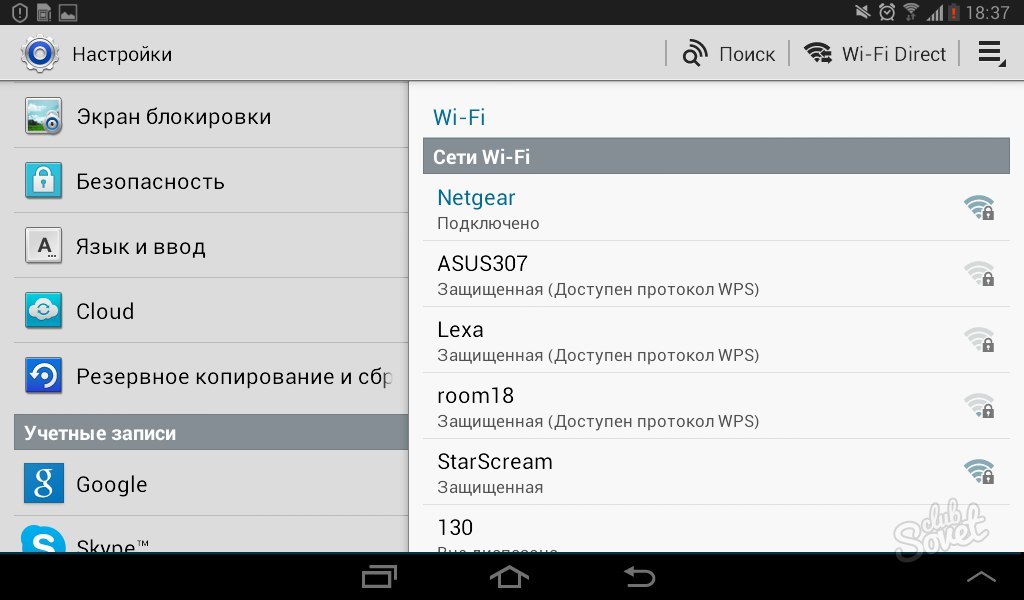
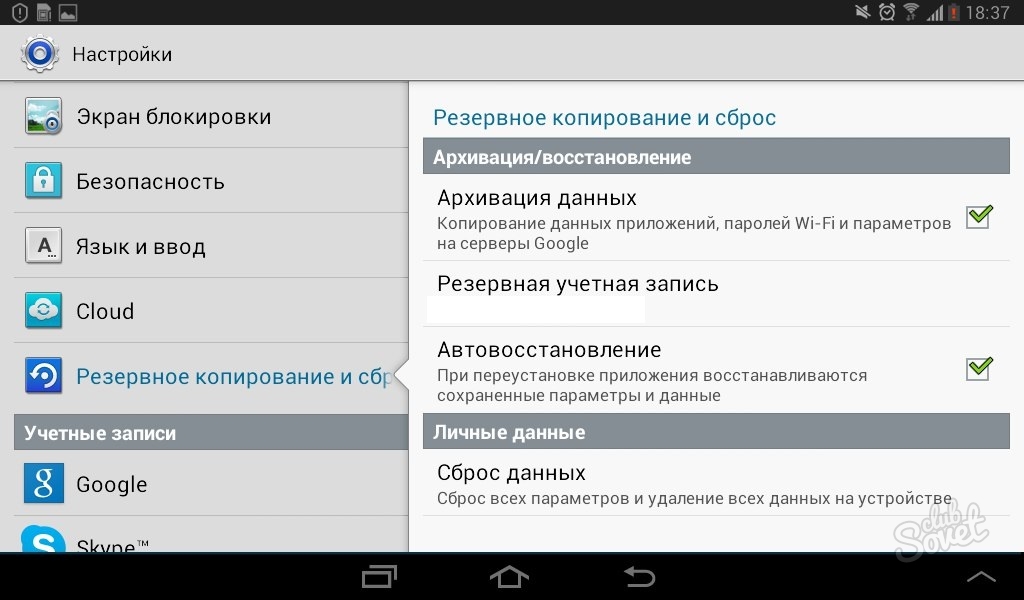
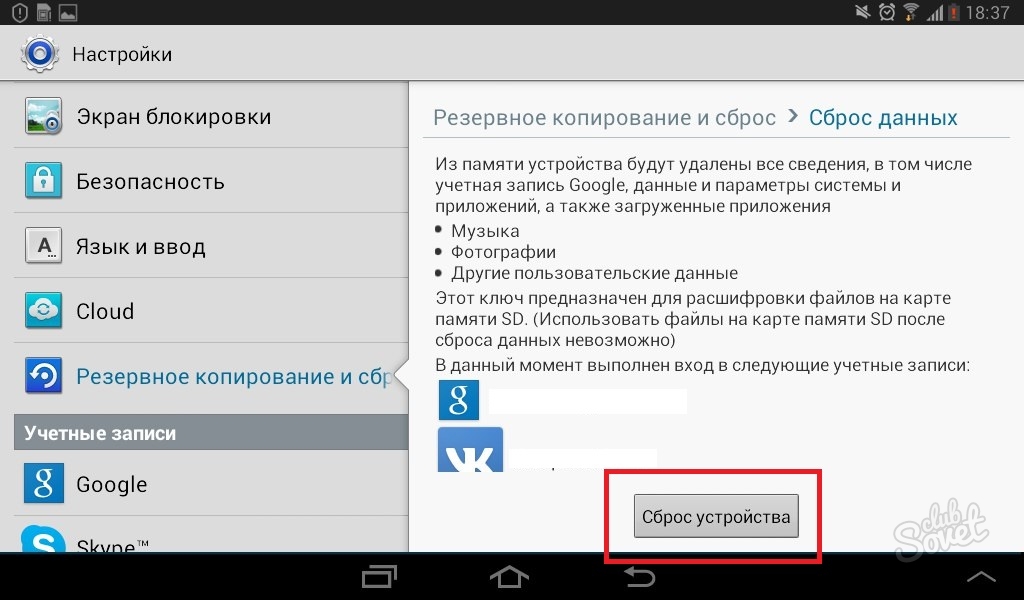
Dalam beberapa menit, ponsel atau tablet Samsung Anda akan diatur ulang ke pengaturan pabrik. Dalam hal ini, benar-benar semua data yang tersimpan di perangkat ini akan hilang. Setelah reboot otomatis, Anda akan dapat mulai memulihkan file, data, dan aplikasi Anda juga, tetapi pertama-tama pastikan bahwa alasan awal Anda harus mengatur ulang telah diperbaiki. Pertama-tama, unduh antivirus dan jalankan pemindaian sistem.
Jika masalah tetap tidak terselesaikan, hubungi Pusat servis Samsung, karena meninggalkan malware di perangkat berbahaya bagi keselamatan Anda akun dan kata sandi.
Jika alasan reset berbeda, lanjutkan untuk mengembalikan pengaturan dan gunakan gadget Anda seperti biasa.
dalam kontak dengan
teman sekelas
Relevansi operasi untuk mengatur ulang data yang ada
Tidak ada perangkat yang dapat diasuransikan terhadap terjadinya malfungsi selama pengoperasiannya. Kegagalan dapat disebabkan oleh berbagai faktor:
- sejumlah besar aplikasi yang sudah diunduh;
- menginstal ulang program yang ada;
- konflik yang muncul antara aplikasi dan perangkat lunak versi lama dan baru;
- batas kapasitas memori untuk konten yang meluap.
Semua ini dapat menyebabkan kesalahan kritis dalam pengoperasian smartphone. Dan jika Anda tidak dapat menyelesaikan program ini dengan reboot sederhana dan sedikit "pembersihan", maka Anda harus beralih ke tindakan yang lebih drastis.
Kewaspadaan yang Wajar
Mentransfer semua data pada perangkat ke sumber eksternal adalah tindakan yang tepat, karena dengan reset penuh mereka akan dihapus secara permanen dari memori gadget. Pengaturan pabrik "asli" akan kembali. Untuk membuat cadangan yang berkualitas akan membantu membuat beberapa program yang dibuat khusus untuk ini.
Sakelar pintar untuk membantu
Untuk Samsung Galaxy, Anda dapat menggunakan program luar biasa yang disebut Smart switch. Ini akan membantu untuk mentransfer data penting bagi pengguna tanpa kehilangan. Layanan ini dapat membuat salinan cadangan untuk komputer (laptop) dan perangkat seluler. Ini terjadi seperti ini:
- Gunakan layanan konsultan gratis di jaringan toko bermerek dari Samsung.
- Duplikat informasi ke ponsel menggunakan Smart Switch Mobile.
- Gunakan SmartSwitch untuk PC dan MAC.
Seperti yang Anda lihat, program semacam itu kompatibel dengan perangkat Android dan Apple. Dan masing-masing barang tersebut memiliki ciri dan kelebihannya masing-masing.
Bantuan dari spesialis
Setiap konsultan dari toko Samsung bermerek memiliki pengetahuan untuk mentransfer informasi yang diperlukan dari satu gadget "galaksi" ke yang lain (misalnya, samsung galaxy S6 (S6 tepi). Dalam hal ini, itu akan cukup untuk menunjukkan cek. Privasi Dinyatakan. Jika Anda perlu mentransfer musik ke iTunes, Anda dapat melakukannya asalkan sudah dibayar.
Opsi ini sangat cocok untuk orang sibuk dan mereka yang tidak memiliki kepercayaan diri yang cukup untuk aksi mandiri dengan telepon.
Beralih Cerdas Seluler
Kelebihan dari aplikasi ini adalah dapat bekerja dengan iOS dan Android. Untuk melewatkan data, Anda dapat menggunakan:
- Wi-Fi Langsung;
- kabel OTG.
Opsi kedua bahkan lebih diprioritaskan - ini memungkinkan Anda untuk memastikan bahwa musik dari iTunes akan muncul di Samsung Galaxy S6 (S6 edge) yang baru.
Program akan bekerja seperti ini:
- Aplikasi bernama Smart Switch Mobile perlu diunduh dari toko android umum Google Play atau "toko" khusus Samsung - aplikasi GALAXY. Jika ponsel cerdas tempat informasi akan ditransfer masih berfungsi berdasarkan iOS, maka aplikasi tersebut perlu diinstal di kedua perangkat. Cukup menyinkronkan kedua ponsel - untuk ini cukup menggunakan iCloud.
- Koneksi WiFi akan terjadi secara instan. Untuk melakukan ini, pilih jenis perangkat dalam aplikasi (menerima atau mengirimkan data). Program siap dijalankan. WiFi Langsung akan membantu Anda mentransfer semua kontak, pesan, daftar panggilan, file multimedia, dan bookmark yang tersimpan di browser.
- Transfer akan memiliki fitur sendiri jika Anda memutuskan untuk menggunakan kabel OTG Smart Switch akan memungkinkan Anda untuk mentransfer semua musik yang dibeli dari iTunes musik dengan itu. Cukup dengan meluncurkan aplikasi.
PC dan MAC: cara kerja SmartSwitch
Program ini akan dapat menyinkronkan dan mentransfer semua konten perangkat Samsung Galaxy S6 (S6 edge) ke sistem operasi mana pun. Anda dapat menyalin semuanya - dari kontak dan kalender hingga file besar. Penggemar "Apple" harus senang bahwa musik iTunes dan pesan iMessage juga akan tetap bersama mereka. Ada beberapa hal kecil di tempat kerja:
- OS Windows akan dapat mendukung smartphone seperti iOS, Blackberry, Symbian.
- Versi MAC akan terbatas pada iOS dan Blackberry.
Fitur mengatur ulang pengaturan dengan sistem operasi Android 5.x
Sebelum Anda mulai "membersihkan" ponsel cerdas Anda, Anda harus memeriksa versi kerjanya. Jika dari 5.1 dan lebih tinggi, maka Anda perlu tahu bahwa kebijakan keamanan telah diubah untuk sistem operasi modern tersebut. Misalnya, pada model J5, J7, Grand Prime VE (dan daftarnya terus bertambah), sebelum Anda memulai reset, Anda harus menghapus akun Google Anda (jika tidak, telepon akan diblokir dan Anda harus memasukkan kata sandi untuk itu ).
Jika kata sandi lupa (atau tidak dikenal), ponsel dapat dibuka kuncinya di pusat Samsung resmi. Dalam hal ini diperlukan bukti pembelian (dalam bentuk cek, kartu garansi atau perjanjian akuntansi).
Anda dapat melakukan seluruh prosedur sendiri dengan mengikuti algoritme berikut:
- Buka tab "Menu".
- Pilih "Pengaturan".
- Klik "Cadangkan dan Setel Ulang".
- Atur ulang data yang ada.
- Setel ulang seluruh perangkat.
Cara mengatur ulang pengaturan jika Anda memiliki Android 4.x
Jika ponsel Anda memiliki sistem operasi yang serupa, Anda dapat menerapkan tiga opsi untuk mengatur ulang pengaturan ke pengaturan pabrik.
Dalam kasus pertama, diusulkan untuk melakukan ini:
- Buka menu perangkat.
- Kami menghentikan pilihan pada tab "Pengaturan".
- Pilih "Akun".
- Kami menandai tab untuk pengarsipan dan pengaturan ulang
- Setel ulang perangkat.
- Hapus semuanya.
Pada opsi kedua, seharusnya melakukan urutan berikut:
- Buka menu perangkat.
- Pilih "Pengaturan".
- Berhenti di "tab Umum".
- Pilih "Cadangkan dan Setel Ulang".
- Setel ulang perangkat.
- Menghapus semuanya.
Cara ketiga adalah sebagai berikut step by step kerjanya :
- Buka Menu Perangkat.
- Pilih "Pengaturan".
- Berhenti di Opsi.
- Klik "Cadangkan dan Setel Ulang".
- Kami mengatur ulang perangkat.
- Kami menghapus semuanya.
Setel ulang dengan Android versi 2.3
Dengan smartphone Samsung Galaxy versi sebelumnya, reset akan terjadi dengan cara berikut:
- Item "Pengaturan" dipilih.
- Klik pada "Privasi".
- Selanjutnya adalah Reset Data.
- "Pengaturan Ulang Perangkat".
Memecahkan masalah menggunakan menu Pemulihan
 Jika pengaturan ulang tidak membantu atau saat ini tidak ada akses ke pengaturan perangkat keras, Anda dapat melakukannya melalui menu Pemulihan. Metode ini akan menghapus semua data yang tidak lagi dapat dipulihkan dengan cara lain. Anda perlu bertindak seperti ini:
Jika pengaturan ulang tidak membantu atau saat ini tidak ada akses ke pengaturan perangkat keras, Anda dapat melakukannya melalui menu Pemulihan. Metode ini akan menghapus semua data yang tidak lagi dapat dipulihkan dengan cara lain. Anda perlu bertindak seperti ini:
- Matikan telepon.
- Tekan dan tahan "Power", "Home" dan "Volume Up". Ini harus dilakukan sebelum menu Pemulihan muncul (minimal lima detik). Jika perangkat tidak memiliki tombol Beranda, maka dua tombol yang tersisa akan ditekan.
- Hentikan pilihan Anda pada tab "wipe data / factory reset" menggunakan tombol volume bawah. Setelah itu, Anda perlu menahan tombol daya itu sendiri selama beberapa waktu. Booting pemulihan akan muncul (berwarna biru dan terletak di sudut kiri atas). Jika ini tidak terjadi, Anda perlu mengulangi langkah sebelumnya, tetapi kali ini tahan tombol lebih lama.
- Sebuah menu muncul yang meminta Anda untuk mengatur ulang pengaturan.
- Pilih "Ya" di "Hapus semua data pengguna" menggunakan tombol volume bawah.
- Lagi pula, tinggal menekan tombol power saja.
- Dari semua yang diusulkan, klik tab "boot ulang sistem sekarang" (sekarang dengan tombol daya).
Setelah semua manipulasi ini, perangkat harus dimatikan dan di-boot ulang. Sekarang smartphone telah menjadi benar-benar bersih dan siap untuk dikembalikan ke pengaturan pabrik.
dalam kontak dengan
Kebutuhan untuk mengembalikan ponsel atau tablet Samsung ke pengaturan pabrik muncul ketika terjadi kegagalan sistem operasi. sistem Android. Penyebab masalah mungkin diinstal dari sumber yang tidak dikenal perangkat lunak, sejumlah besar permainan di kartu memori internal dan eksternal, atau tindakan pengguna yang salah. Setelah itu, perangkat seluler mulai bekerja tidak stabil atau berhenti menyala sama sekali. Dan mengatur ulang sistem, sistem atau perangkat keras, adalah pilihan terbaik untuk kembali aktif dan berjalan.
Atur ulang melalui menu pengaturan
Pertama dan paling secara sederhana untuk mengembalikan sistem smartphone Samsung ke keadaan saat dibeli, adalah dengan meresetnya melalui pengaturan. Ini mengharuskan pengguna untuk:Pemilik ponsel cerdas dengan kunci layar yang diaktifkan harus memasukkan kata sandi atau kode PIN untuk melanjutkan ke langkah berikutnya. Setelah memilih untuk menghapus semua data, perangkat seluler akan mengembalikan pengaturan pabrik dan mem-boot ulang sistem. Jika beberapa informasi perlu disimpan, informasi tersebut akan ditransfer ke kartu memori eksternal.
Soft reset tablet Samsung biasanya sama dengan smartphone. Tetapi jika ada versi yang berbeda sistem operasi pemulihan dapat dilakukan secara berbeda - perbedaannya terletak pada nama item. Alih-alih "Cadangkan dan setel ulang" di menu pengaturan, pilih "Privasi" atau "Pulihkan dan setel ulang".
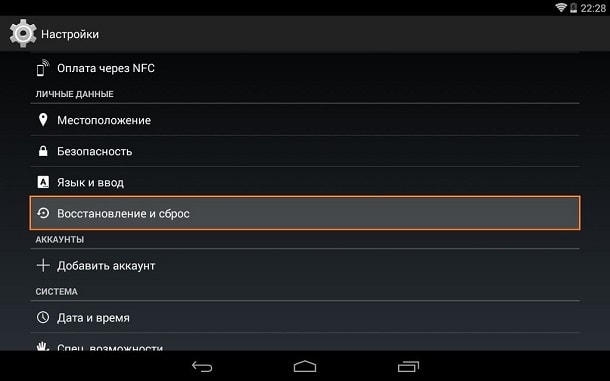
Pemulihan melalui menu Pemulihan
Saat mengatur ulang sistem ke pengaturan pabrik pada ponsel cerdas Samsung, gunakan metode berikut:- Matikan perangkat;
- Tekan dan tahan tombol Home, Volume + dan Power secara bersamaan;
- Mereka sedang menunggu munculnya getaran, yang menunjukkan reaksi smartphone saat menekan tombol, dan melepaskan Daya;
- Saat menu Pemulihan Sistem muncul di layar, lepaskan tombol yang tersisa;
- Menggunakan tombol volume, pilih item Reset pabrik (terkadang Hapus data) dan tekan Power untuk memilih item yang sesuai.
Pilihan yang sama Hard Reset pengaturan pabrik Berlaku juga untuk tablet Samsung. Tapi, karena tidak ada tombol Home pada perangkat ini, Anda harus melakukan Hard Reset dengan hanya menekan dua tombol - volume bawah dan hidupkan. Tindakan dan prasasti lainnya pada layar benar-benar mirip dengan proses memulihkan pengaturan ponsel cerdas.
Setel ulang dengan menekan kode layanan
Untuk smartphone dan tablet dengan modul 3G, pengaturan diatur ulang dengan memasukkan kombinasi karakter. Untuk melakukan ini, buka papan tombol (handset hijau di layar utama) dan masukkan salah satu dari tiga pilihan:
Setelah memasukkan kombinasi angka menggunakan tombol sentuh, tekan tombol panggil. Ini pertama-tama akan me-reboot sistem dan kemudian proses reset. Untuk tablet tanpa modul 3G yang tidak memiliki aplikasi "Telepon", teknik ini tidak cocok.
Menghubungi layanan
Metode pengaturan ulang sistem dan perangkat keras untuk perangkat seluler Samsung hanya cocok untuk situasi di mana mereka terus bekerja. Terkadang, menggunakan menu Pemulihan, dimungkinkan untuk meluncurkan dan memulihkan sistem tablet atau ponsel cerdas ke status pabrik, yang karena alasan tertentu berhenti menyala. Tetapi, jika tidak ada metode yang membantu, dan perangkat tidak hanya membeku, tetapi juga berhenti merespons tindakan pengguna, Anda tidak dapat melakukannya tanpa menghubungi pusat layanan. Terkadang pengaturan dipulihkan bahkan dalam garansi.Semua orang tahu bahwa flagships baru dari Samsung adalah perangkat modern yang elegan dan kuat. Tetapi bagaimanapun juga, kesalahan dapat terjadi dalam pekerjaan mereka. Dalam beberapa kasus, Anda akan memerlukan reset penuh .
Bagaimana cara mengatur ulang Samsung S8 ke pengaturan pabrik?
Sebelum kami mengetahui cara mengatur ulang Samsung S8, kami akan mencari tahu apa yang melibatkan operasi semacam itu dan mengapa itu benar-benar diperlukan.
Reset pabrik - fitur
Reset penuh menghapus semua data pada perangkat. Oleh karena itu, salin dulu ke laptop, PC, atau media yang dapat dipindahkan semua informasi penting untuk Anda.
Selain itu, data dapat dikirim ke penyimpanan biasa dari server pilihan Anda. Benar, cara ini membutuhkan waktu yang cukup lama dan internet yang sangat cepat.
Sebelum Anda mengatur ulang Samsung Galaxy S8 edge Anda , keluarkan kartu memori dari perangkat, jika tidak, selama prosedur, semua informasi yang tersedia akan terhapus di dalamnya. Untuk berhasil mengatur ulang pengaturan, pastikan telepon terisi setidaknya 50-60%.
Sekarang mari kita pelajari caranya Hard Reset pengaturan pabrik(setel ulang pengaturan) jika terjadi masalah sistem yang serius atau jika karena alasan tertentu Anda perlu mengembalikan perangkat ke pengaturan pabriknya. Mari kita pertimbangkan beberapa cara.
Atur ulang di menu pengaturan
- Untuk mengatur ulang Samsung s8 ke pengaturan pabrik, buka "menu" (terletak di layar utama).
- Klik "pengaturan", lalu "arsipkan dan setel ulang" atau "cadangkan dan setel ulang setelan". Setelah itu - "reset data" dan "reset perangkat". Jika fitur kunci layar diaktifkan, Anda harus memasukkan pin atau kata sandi sebelum melanjutkan.
- Klik "hapus semua". Semua data dihapus, semua pengaturan dihapus.
- Reboot smartphone, selesai.
Setel ulang menggunakan pemulihan
- Dengan cara ini, sebelum melakukan reset setting pada Samsung Galaxy S8, matikan dulu ponselnya.
- Sekarang tekan tombol Power dan home, tahan.
- Kami tunggu kemunculannya layar android Sistem, lepaskan tombol Volume Naik, beranda, Volume Naik e.
- Perangkat akan bergetar, sekarang Anda dapat melepaskan tombol Daya.
- Tekan Volume Turun, pilih Hapus data / reset pabrik.
- Tekan Daya lagi, lalu Volume Turun untuk menyorot opsi Hapus semua data pengguna.
- Sekali lagi, klik Power, pilih opsi.
- Perangkat memulai proses pengaturan ulang, setelah selesai kita tekan Reboot system now.
- Tetap me-reboot sistem dengan menekan Power.
Setel ulang menggunakan aplikasi dialer
- Pada smartphone, buka dial pad (ditunjukkan dengan ikon hijau).
- Masukkan kombinasi berikut - *2767*3855#.
- Melakukan reset pabrik penuh dan menghapus data pribadi.
Sekarang Anda tahu cara mengatur ulang pengaturan pada Samsung S8 jika perlu. Biarkan saya mengingatkan Anda bahwa semua data dihapus setelah itu! Oleh karena itu, atur ulang hanya jika benar-benar diperlukan.
Setelah prosedur, gadget terlihat seperti Anda baru saja membelinya. Saya juga mencatat bahwa metode ini bekerja untuk semua tablet dan smartphone Samsung galaksi.